Comment récupérer des fichiers à partir d’une clé USB corrompue: Guide ultime pour restaurer vos données !
- Accueil
- Astuces
- Récupération de données
- Comment récupérer des fichiers à partir d’une clé USB corrompue: Guide ultime pour restaurer vos données !
Résumé
Récupérer des données à partir de clés USB corrompues est possible grâce à des outils et services de récupération spécialisés. Il est essentiel de ne pas formater la clé avant de tenter la récupération, car cela pourrait diminuer les chances de succès. Un outil recommandé pour les utilisateurs de Windows est Renee Undeleter, reconnu pour sa fiabilité, sa facilité d'utilisation et son prix abordable. Le logiciel propose une version d'essai gratuite permettant de récupérer jusqu'à 500 Mo de données.
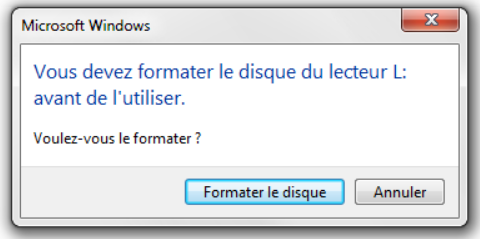

Récupérer les données sur tout type de carte SD Supporter la carte SD originelle, SDHC et SDXC
Récupérer tout type de fichier Retrouver les images, les vidéos, les audios, les fichiers compressés, etc.
Simple à utiliser Les débutants peuvent récupérer les fichiers tout seul.
Prendre en charge de divers appareils Récupérer depuis la carte SD, la clé USB, le PC, le Macbook, etc
Fonctionner sous Les systèmes Windows et Mac
Types de carte SD La carte SD originelle, SDHC et SDXC
Formats de fichiers Photos, vidéos, audio, etc
Utilisation simple Récupérer en un clic
TéléchargerTéléchargerTéléchargerDéjà 113654 personnes l'ont téléchargé !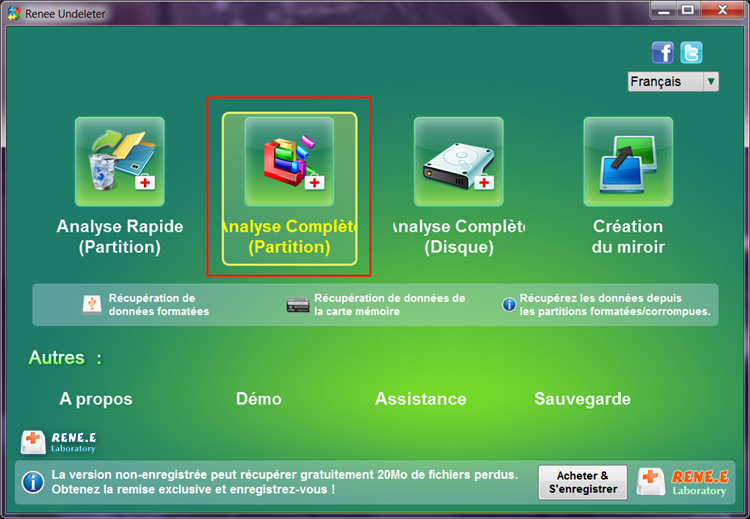
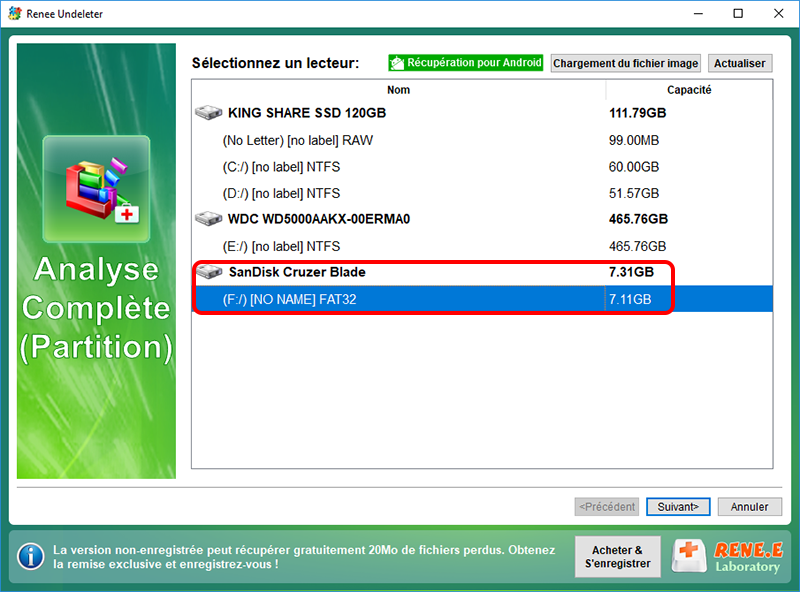
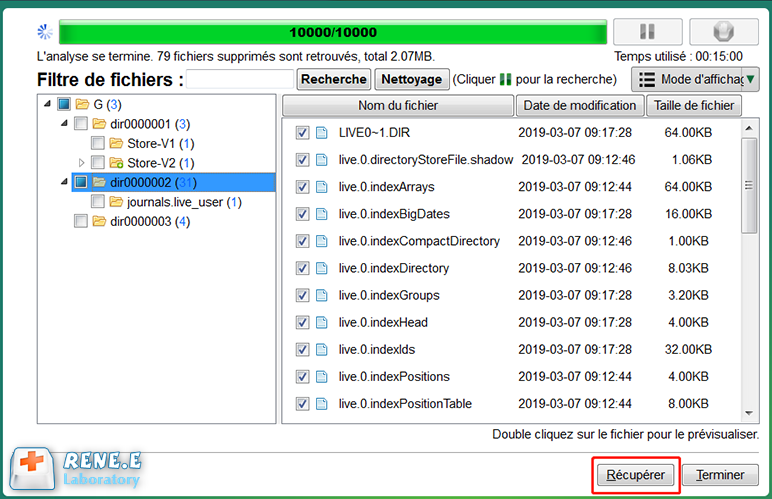

cmd, puis faites un clic droit et sélectionnez Exécuter en tant qu’administrateur .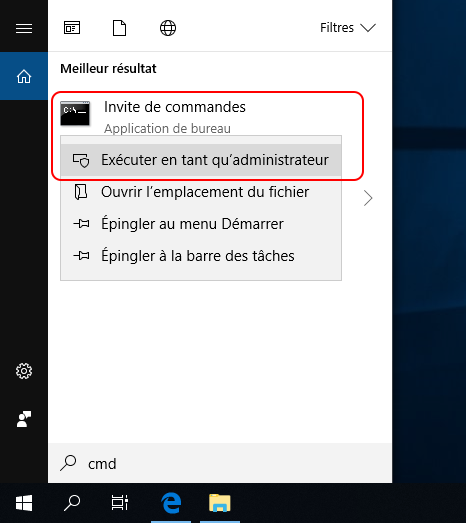
chkdsk G: /f /x /r et appuyez sur Entrée (remplacez G par la lettre de votre clé USB).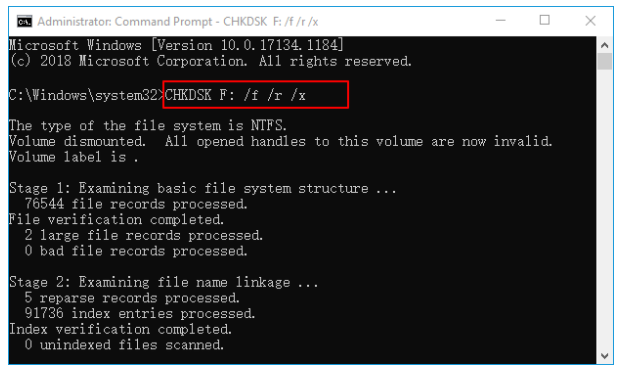
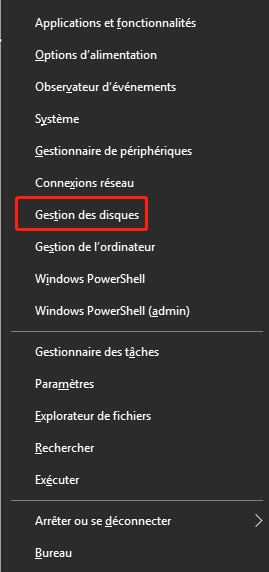
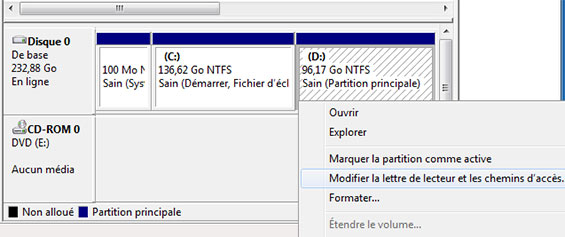
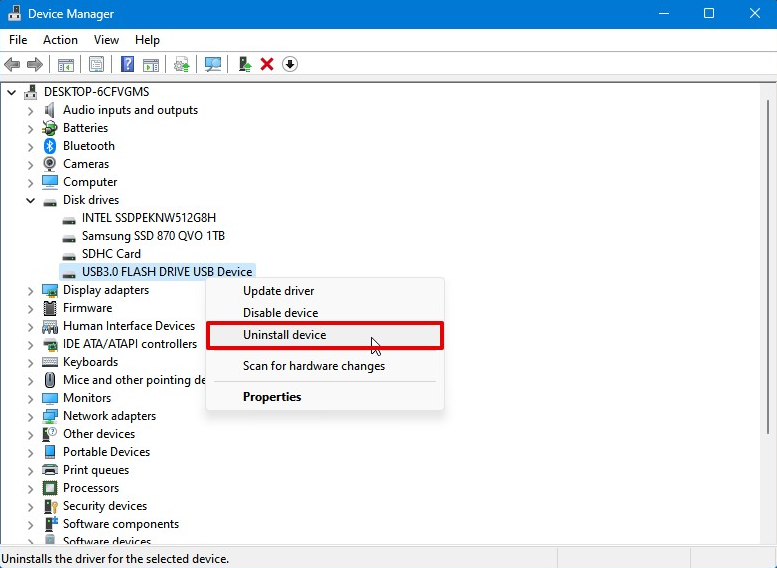
diskpart, car elle évite certains contrôles au niveau du système et permet d’effectuer des tâches parfois impossibles avec une interface graphique en raison d’erreurs système. Cette méthode utilise également la ligne de commande. Veuillez vous familiariser avec les commandes avant de continuer.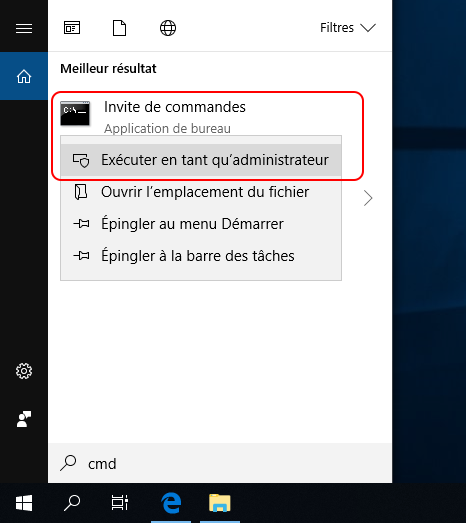

listdisk et appuyez sur Entrée. Vous verrez maintenant une liste des lecteurs connectés à votre ordinateur.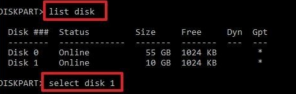
select disk et appuyez sur Entrée . Assurez-vous de sélectionner le bon disque, sinon vous risquez de perdre des données de manière permanente .
8. Tapez active et appuyez sur Entrée.
9. Tapez format fs=fat32 Quick et appuyez sur Entrée.
Voici à quoi cela ressemblerait dans son ensemble :
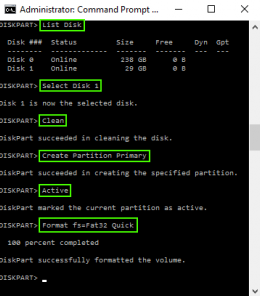
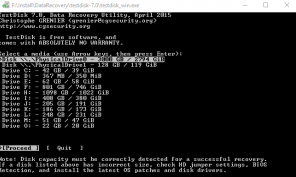

Récupérer les données sur tout type de carte SD Supporter la carte SD originelle, SDHC et SDXC
Récupérer tout type de fichier Retrouver les images, les vidéos, les audios, les fichiers compressés, etc.
Simple à utiliser Les débutants peuvent récupérer les fichiers tout seul.
Prendre en charge de divers appareils Récupérer depuis la carte SD, la clé USB, le PC, le Macbook, etc
Fonctionner sous Les systèmes Windows et Mac
Types de carte SD La carte SD originelle, SDHC et SDXC
Formats de fichiers Photos, vidéos, audio, etc
Utilisation simple Récupérer en un clic
TéléchargerTéléchargerTéléchargerDéjà 113654 personnes l'ont téléchargé !Articles concernés :
Récupérer les fichiers perdus après la réinitialisation d'usine sur Windows 10: Guide Ultime
26-09-2024
Louis LE GALL : Réinitialiser un PC Windows 10 aux paramètres d'usine supprime les applications tierces, les paramètres et potentiellement certains fichiers...
Comment récupérer des fichiers écrasés sur Windows 10/11 en quelques étapes simples
24-09-2024
Louis LE GALL : L'écrasement de fichiers sous Windows 10/11 peut être une source de frustration et représente un scénario de perte...
Récupérer des fichiers avec les noms d'origine: Mission Possible!
14-09-2024
Valentin DURAND : La récupération de données avec les noms de fichiers originaux est possible en utilisant les outils et techniques...
Récupérer les fichiers du bureau supprimés sous Windows 10/11 facilement
13-09-2024
Mathilde LEROUX : Le bureau dans Windows 10/11 est un emplacement pratique pour les fichiers et dossiers fréquemment utilisés, mais il...






